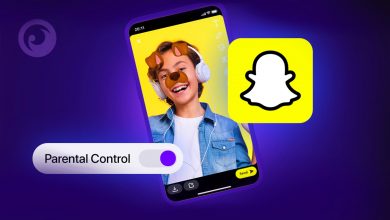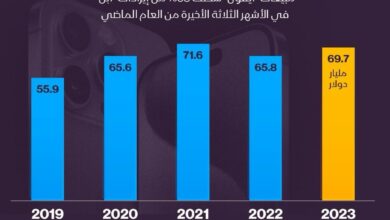أدخلت مايكروسوفت تغييرات كبيرة في تحديث نظام التشغيل ويندوز 10 الأخير الذي يحمل اسم تحديث شهر مايو 2020، وأهمها الحصول على إصدار جديد تمامًا من مساعدها الصوتي (كورتانا) Cortana ليصبح مساعد إنتاجية شخصي.
بالإضافة لإمكانية إلغاء تثبيت التطبيق في شريط المهام، حيث يمكنك الآن نقله أو تغيير حجمه مثل أي تطبيق آخر، والأهم من ذلك هو إمكانية حذفه تماما من حاسوبك.
بالرغم من أن ويندوز 10 يسمح لك بإزالة تطبيقات النظام، مثل: البريد والطقس ومسجل الصوت، من خلال تطبيق الإعدادات، إلا أن حذف تطبيق Cortana قبل هذا التحديث كان معقّدًا، ولكن الآن أصبح الأمر سهلًا حيث يمكنك حذفه تمامًا باستخدام واجهة PowerShell.
لإزالة المساعد الصوتي (كورتانا) من ويندوز 10، اتبع الخطوات التالية:
في مربع البحث بجوار قائمة (ابدأ) اكتب: PowerShell، ثم شغّل التطبيق عند ظهوره في الشاشة الجانبية.
اكتب الأمر التالي: Get-AppxPackage -allusers Microsoft.549981C3F5F10 | Remove-AppxPackage
اضغط على مفتاح الإدخال Enter في لوحة المفاتيح.
بمجرد إعادة تشغيل الحاسوب، سيُحذف تطبيق Cortana من نظام التشغيل، وسيظل الزر موجودًا على شريط المهام، ولكن يمكنك النقر عليه بزر الماوس الأيمن وإلغاء تحديد المربع الذي يظهر بجوار خيار (إظهار تطبيق كورتانا) Show Cortana.
وتذكر أنه بإمكانك دائمًا إعادة تثبيت تطبيق Cortana مرة أخرى في ويندوز 10 عن طريق تنزيله من متجر مايكروسوفت.
ومن ضمن التغييرات التي ستجدها بمجرد تحديث ويندوز 10 إلى إصدار شهر مايو 2020، هو إمكانية التحكم بتشغيل التطبيقات تلقائيًا عند إجراء عملية (إعادة التشغيل) Restart حيث يمكنك اختيار التطبيقات التي تعمل بشكل تلقائي بمجرد تسجيل الدخول مرة أخرى إلى ويندوز 10.
بالإضافة إلى استخدام (رمز التعريف الشخصي) PIN لفتح الحاسوب، ومن ثم إذا ضبطت رمز التعريف الشخصي خيارًا لتسجيل الدخول، ستجد أنه حتى إذا تمكّن شخصٌ ما من الوصول إلى كلمة مرور حساب مايكروسوفت الخاص بك، فلن يتمكن من تسجيل الدخول إلى النظام إذا قمت بإغلاقه باستخدام رقم تعريف شخصي.